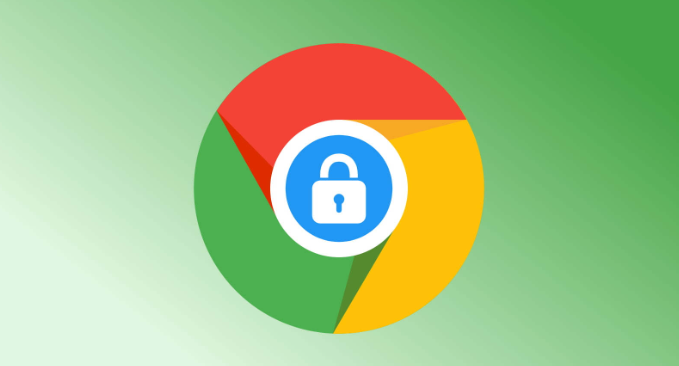详情介绍
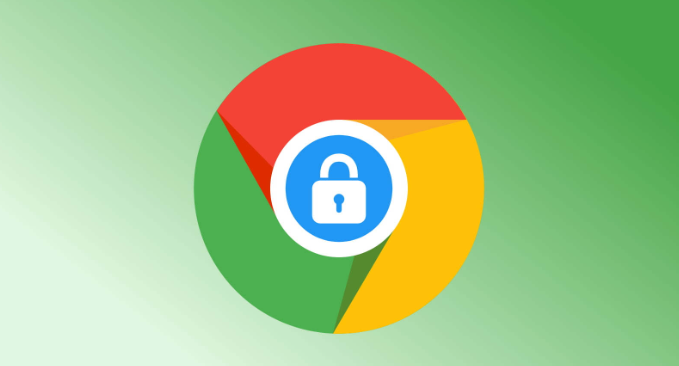
以下是Google Chrome浏览器通过标签页管理提高效率的方法:
一、合理使用书签功能替代部分标签页
1. 创建书签文件夹:在Chrome浏览器中,点击书签管理器图标(或按Ctrl+Shift+B),打开书签管理器。在这里可以创建不同的书签文件夹,比如按照工作、学习、娱乐等分类。将经常需要访问的网页添加到对应的文件夹中,这样在需要时可以通过书签快速找到并打开网页,而不必一直开着多个标签页。例如,把常用的办公文档网站、邮件客户端网站等放在“工作”文件夹下。
2. 添加和整理书签:当访问一个网页时,如果觉得以后还会用到,可以点击右上角的“更多”按钮(三个点图标),选择“添加到书签”。同时,定期对书签进行整理,删除不再需要的网页书签,保持书签文件夹的整洁和有序。这样在使用书签时就能更快速地找到所需网页,提高访问效率。
二、利用快捷键操作标签页
1. 切换标签页:按Ctrl+Tab(向前切换)或Ctrl+Shift+Tab(向后切换)可以快速在不同的标签页之间切换,而不需要用鼠标点击标签页。这在处理多个任务时非常有用,比如在查看参考资料的同时撰写文档,可以快速在相关网页和文档页面之间切换。
2. 关闭标签页:按Ctrl+W可以快速关闭当前活动的标签页。如果想要一次性关闭所有标签页,可以按Alt+F4(在Windows系统下),或者在Mac系统下按Command+Option+W。但需要注意的是,这样会关闭所有打开的标签页,所以在使用前要确保已经保存了重要内容。
3. 新建标签页:按Ctrl+T可以快速新建一个标签页,方便随时打开新的网页进行搜索或访问其他站点。例如,在工作时突然需要查找一些信息,可以迅速按此快捷键新建标签页并进行搜索,而不会影响当前正在工作的标签页。
三、调整标签页顺序
1. 手动拖动:直接点击并按住一个标签页的标题栏,然后将其拖动到想要的位置。这样可以按照自己的使用习惯和工作流程来排列标签页顺序,使得频繁使用的网页更容易找到和访问。比如,把最常用的几个工作相关的网页标签页放在最前面,方便随时切换。
2. 右键菜单排序:右键点击一个标签页,在弹出的菜单中选择“将此标签页移至...”,然后可以选择将其移动到最左侧、最右侧或者其他特定的位置。这种方式对于精确调整标签页顺序比较方便,尤其是在有多个标签页需要重新排列的情况下。
四、使用标签页分组功能
1. 创建分组:将相关的标签页拖动到一起,形成一个组。例如,把所有关于一个项目的网页标签页归为一组,把所有用于学习的网页标签页归为另一组。这样可以通过折叠或展开组来管理大量的标签页,减少视觉上的混乱,并且能够快速找到同一主题下的多个网页。
2. 命名和折叠/展开组:右键点击一个标签页组,选择“重命名组”,给该组取一个有意义的名称,如“项目A资料”、“数学学习”等。当不需要查看某个组的内容时,可以点击该组的标题栏将其折叠起来;需要时再点击展开,方便在不同任务之间切换。
五、安装实用的标签页管理扩展程序
1. OneTab:这个扩展程序可以将当前打开的所有标签页一键保存到一个列表中,然后关闭所有标签页,从而释放内存。当你需要恢复这些标签页时,只需点击OneTab的图标,就可以从列表中选择一个或多个网页重新打开。它非常适合在处理大量网页后,暂时不需要但又不想丢失这些网页的情况,比如在开始新的工作任务前,先保存当前的多个研究网页到OneTab中。
2. Tab Wrangler:它能够自动检测并冻结长时间未使用的标签页,减少这些标签页对系统资源的占用。当需要用到被冻结的标签页时,它会自动恢复。这样既可以保持标签页的打开状态以便后续使用,又能提高浏览器的整体性能,特别是在同时打开了很多网页的情况下,能有效避免浏览器卡顿。